实验五.docx
《实验五.docx》由会员分享,可在线阅读,更多相关《实验五.docx(14页珍藏版)》请在冰豆网上搜索。
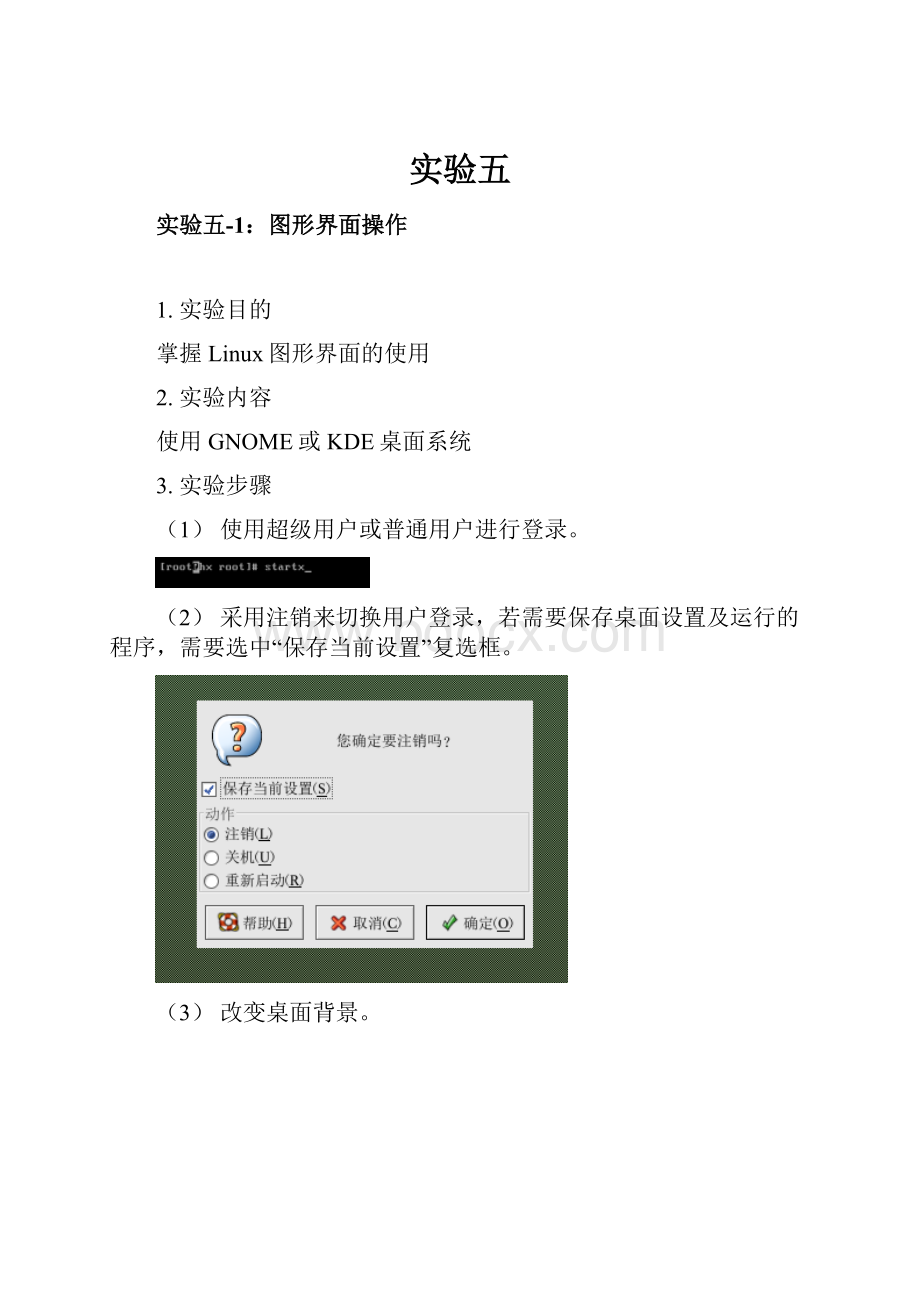
实验五
实验五-1:
图形界面操作
1.实验目的
掌握Linux图形界面的使用
2.实验内容
使用GNOME或KDE桌面系统
3.实验步骤
(1)使用超级用户或普通用户进行登录。
(2)采用注销来切换用户登录,若需要保存桌面设置及运行的程序,需要选中“保存当前设置”复选框。
(3)改变桌面背景。
(4)设置显卡,按硬件设置显卡类型、分辨率等。
(5)设置日期与时间。
(6)添加面板,修改面板属性,并向其中增加对象。
(7)在开始菜单中,选择不同的应用程序执行,了解Linux下桌面应用程序的功能。
(8)在虚拟桌面间切换,并开启不同的应用程序。
(9)查找文件或文件夹。
(10)在GNOME与KDE间进行切换。
4.完成实验报告
5.思考题
(1)概括说明XWindow系统与MicrosoftWindows之间的区别。
MicrosoftWindows是完整的操作系统,具有从内核到shell再到窗口环境到一切,而XWindow只是操作传统到一个窗口环境,属于应用程序。
(2)概括说明桌面系统与窗口管理器间的关系。
窗口管理器是一个可以控制XWindow环境中窗口属性到软件。
桌面系统是指桌面图形环境,它的主要目标是为Linux/Unix操作系统提供一个更加完善到界面以及大量各类整合工具和应用程序。
窗口管理器仅是桌面环境下到一个重要组件,一个桌面环境可以去调用系统内到多个不同的窗口管理器。
(3)目录下的隐藏文件,在Gnome中怎么看?
KDE中呢?
Gnome下的文件管理器的编辑首选项中选中隐藏文件。
KDE中在kongueror的查看菜单里选择显示隐藏文件。
(4)尝试安装上述介绍的其它桌面系统或窗口管理器,了解其特性。
(可通过google查找所选软件的RPM包来进行安装)。
实验五-2Linux设备管理
1.实验目的
掌握Linux下各种硬件设备的配置
2.实验内容
(1)DVD-ROM与USB设备的使用
(2)打印机的配置
3.实验步骤
(1)挂载DVD-ROM于/mnt/dvd目录,并读取其中文件。
由于没有光盘,所以我直接创建一个/mnt/dvd
不过之后我发现我这个好像多此一举了。
(2)插入USB存储设备,并挂载在/mnt/usb目录下。
此时我插入了usb设备
接下来创建一个/mnt/usb的文件夹
然后尝试挂载usb设备
挂载成功,我的usb设备的灯光也亮起,所以可以知道已经成功
(3)读取USB存储设备上的文件。
然后进入/mnt/usb
Ls读取usb文件显示如下(我文件比较杂乱,不过成功显示):
(4)在USB存储设备上创建名为usbtxt的文件。
可知已经创建成功
(5)在“主菜单”—>“系统设置”—>“服务器设置”—>“服务”下,查看cups服务是否启动。
打开后他是打勾的,所以应该时开启了的。
(6)按提示,配置一台打印机。
、
4.完成实验报告
5.思考题
(1)查看/dev目录,找出与当前系统设备对应的各类设备文件。
(2)查看/etc/X11/XFree86Config,了解该配置文件的结构。
SectionName说明
ServerLayout全局配置
Files文件的路径
ServerFlagsServer标记
Module需要动态装入的模块
InputDevice输入设备
Device图形显示设备
VideoAdaptorXv图象适配器
Monitor监示器
Modes图象模式
Screen屏幕控制
DRIDRI配置
Vendor厂商进行的设置